В Інтернеті його називають як електронна адреса(E-mail). Напевно, в Інтернеті майже не залишилося користувачів, які не мали б своєї власної електронної адреси.
Ось кілька жаргонізмів як називають електронну поштуу мережі Інтернет: поштовий електронна скринька, E-mail адреса, електронна адреса, емейл і навіть "Мило", та багато ще як.
Що Вам дасть створення своєї e-mail адреси - насамперед це можливість обмінюватися різною інформацією(текст, таблиці, фотографії, програми та багато іншого) на будь-які відстані за короткий час за допомогою своєї електронної пошти (E-mail). Створивши свій E-mail Ви можете використовувати його для спілкування з друзями та близькими, які від Вас далеко, також можна використовувати для службового листування та обміну службовими документами.
Тепер кілька слів про саму електронну пошту - це один з найперших і найпопулярніших сервісів інтернету. Електронна пошта з'явилася давно і постійно вдосконалюється, надаючи своїм користувачам більші можливості. Для того, щоб скористатися електронною поштою Вам необхідно створити свій E-mail. Створюється він на спеціальних серверах електронної пошти, їх зараз дуже багато.
Тепер перейдемо до самих способів створення електронної скриньки (e-mail адреси).
1. Безкоштовні послуги для створення електронної скриньки (E-mail)
В Інтернеті існує безліч сервісів, які пропонують безкоштовно створити свою електронну адресу. Наведемо Вам кілька найбільших безкоштовних сервісів:
* пошта на Mail.ru – для реєстрації перейдіть на сайт сервісу;
* пошта на Yandex.ru – для реєстрації перейдіть на сайт сервісу;
* пошта на Rambler.ru – для реєстрації перейдіть на сайт сервісу;
* пошта на Gmail.com – для реєстрації перейдіть на сайт сервісу.
Реєстрація на даних сервісах безкоштовної поштидуже проста. Вам достатньо знайти посилання "Реєстрація в пошті", пройти цим посиланням, заповнити обов'язкові поля і всі можете користуватися електронною скринькою.
2. Корпоративна пошта
Корпоративна пошта також безкоштовна, але трохи відрізняється від безкоштовних сервісів. Корпоративну скриньку може мати лише співробітник компанії, якій вона належить. Якщо Ви працюєте в компанії, де є корпоративна пошта, Ви можете завести собі E-mail адресу. Для цього зверніться до спеціаліста, який відповідає за роботу електронної пошти.
Тут треба врахувати, що якщо Ви збираєтеся залишити компанію, де у Вас є корпоративна скринька, то Ви її просто втратите. Тому, якщо регламентом компанії Вас не зобов'язують мати корпоративний ящик, то скористайтеся першим пунктом, щоб зареєструвати собі електронну адресу на безкоштовних сервісах.
3. Власна пошта або повна свобода дій
Власна пошта - це межа мрій, а буденність сьогоднішнього Інтернету. Наприклад, Вас звуть Іванов Іван, і створити пошту виду ivan @ivanov.ru- Ви зможете без жодних труднощів.
Для цього Вам необхідно зареєструвати домен і після реєстрації в налаштуваннях домену на панелі керування доменами, налаштувати пошту. Також за допомогою однієї кнопки Ви можете налаштувати на своєму домені:
* пошту Gmail або Яндекс
* Блог на blogger.com
* Включить для домену Google Talk
* Зробити домен блогом livejournal.com
* Прикріпити домен до своєї сторінки в МирТесен або до системи Ucoz
Докладніше про всі можливості управління своїм власним доменом дивіться на сторінці.
Електронна пошта вже давно перестала бути простим засобомлистування. У наші дні вона є одним з найважливіших інструментів кожного користувача, який хоч іноді користується інтернетом. Без власної поштової скриньки ви не зможете навіть зареєструватись на сайті або зробити покупку в більшості онлайн-магазинів. Саме тому дуже важливо мати власний електронний Поштова скриньката вміти швидко з ним взаємодіяти на будь-якому з ваших пристроїв. А де його отримати, який вибрати, як правильно створити та налаштувати – ми допоможемо вам розібратися.
Що являє собою електронна пошта
Колись електронна пошта була лише зручним засобом передачі повідомлень. Тепер же вона є чимось більшим. У користувача, який не володіє власною поштовою скринькою, можливості в інтернеті буквально обмежені.
Електронна пошта - технологія та служба з пересилання та отримання електронних повідомленьміж користувачами комп'ютерної мережі.
Як ви бачите, визначення електронної пошти звучить надто розмито і жодної особливої конкретики не дає. Варто пояснити докладніше, що таке електронна пошта і для чого вона потрібна. Почати краще з можливостей, які вона вам відкриває.
Які можливості вона надає
Фактично основні можливості, які дасть вам електронна пошта, лише дві: обмін повідомленнями та реєстрація на різних ресурсах. Більшість сайтів вимагає вказати поштову скриньку для реєстрації, щоб отримати доступ до основних можливостей ресурсу. А реєстрація дозволить вам таке:
- відкриття власного облікового запису та особистого кабінету на більшості сайтів;
- доступ до всіх елементів ресурсу;
- доступ до соцмереж;
- доступ до платного та «чутливого» контенту;
- персоналізація контенту, що надається, і відображуваної реклами;
- покупки в інтернет-магазинах;
- відкриття електронного гаманця.
У випадку з деякими великими поштовими сервісами ситуація ще цікавіша. Наприклад, при отриманні поштової скриньки Gmail ви отримуєте універсальний обліковий запис для доступу до всіх інтернет-сервісів від Google, таких як YouTube, і можливість реєстрації на деяких сайтах натисканням лише однієї кнопки.
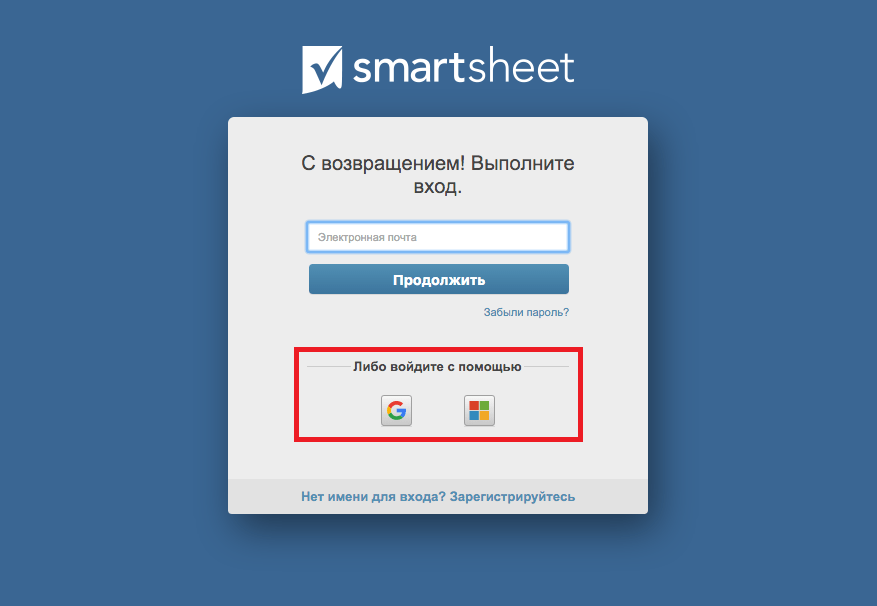 Аккаунти від деяких великих сервісів дають можливість спрощеного входу на багато сайтів
Аккаунти від деяких великих сервісів дають можливість спрощеного входу на багато сайтів Навіщо під час реєстрації вимагають пошту
Після прочитання вищенаведеного багато хто може не зрозуміти, навіщо сайти вимагають для реєстрації поштову скриньку.
Насамперед перевірка пошти потрібна для захисту від ботів, фейкових облікових записів та певного типу хакерських атак. Факт володіння власною скринькоюдопомагає ресурсам переконатися, що ви є реальним користувачем.
При реєстрації на більшості поштових сервісів кількох скриньок поспіль ви обов'язково зіткнетеся з недовірою сайту: наприклад, вимогою вказати номер телефону.
Зрозуміло, маючи терпіння та деякі знання, будь-яка людина може наплодити собі сотню поштових скриньок, навіть на Gmail. Так що перевірка електронної пошти - це лише поверхневий «захист від лінивих», але краще ніж нічого. Багато важливих ресурсів вимагають перевірку через номер телефону, який підробити вже важче.
Для деяких ресурсів, таких як інтернет-магазини, ваша поштова скринька також є можливістю повідомити вам щось важливе або термінове, наприклад факт відправки посилки та її трек-код. Це робиться в надії, що якщо ви не прочитаєте повідомлення на самому сайті, то хоча б отримаєте його дублікат поштою. Аналогічних ситуацій дуже багато.
У подібних повідомлень є і негативна сторона: багато ресурсів зловживають можливістю надсилати повідомлення, і використовують її за принципом «холодних дзвінків». Деякі сайти вимагають вашу поштову адресу виключно для можливості надсилання спаму.Отже, якщо плануєте реєстрацію на неперевіреному ресурсі, краще використовуйте тимчасову (фальшиву) пошту, що буде написано нижче.
 Якщо вказувати адресу вашої поштової скриньки де завгодно, кількість спаму, що надсилається вам, тільки зростатиме
Якщо вказувати адресу вашої поштової скриньки де завгодно, кількість спаму, що надсилається вам, тільки зростатиме Клієнт, сервіс, ящик - у чому різниця
Щоб у вас не виникало плутанини під час роботи з електронною поштою та з'явилося деяке уявлення про те, як це все організовано, варто пояснити кілька визначень:
- поштова скринька, пошта або поштова адреса - деяке місце в інтернеті (на сервері сервісу), де будуть збиратися всі ваші листи, і від імені якого надсилатимуться написані вами повідомлення. Іншими словами, це аналог звичайної поштової скриньки. Поштова скринька має адресу, наприклад, [email protected];
- поштовий сервіс- той, хто надає поштову скриньку, і на чиєму сервері він знаходиться. Усі права на будь-яку безкоштовну поштову скриньку знаходяться у сервісу, який надає.Говорячи простою мовою, це власник сайту, на якому ви реєстрували свою поштову скриньку;
- поштовий клієнт - програма, програма або інтернет-сторінка, через яку ви взаємодієте зі своєю поштовою скринькою. Багато поштових послуг надають власні поштові клієнти у вигляді веб-сторінок (ті сайти, на яких ви перевіряєте пошту в браузері).
Багато користувачів заходять на сайт сервісу, реєструють там ящик і користуються розташованим на тому ж сайті клієнтом – тому ці три поняття часто плутають або вважають невід'ємними один від одного.
Що таке домен
Подивимося ще раз приклад адреси електронної пошти: [email protected]Все, що знаходиться ліворуч від знака «@», - це ім'я користувача, яке ви вказуєте при реєстрації, а все, що праворуч - домен електронної пошти.
Домен електронної пошти - це реальна інтернет-адреса певної групи поштових скриньок.Іншими словами, це адреса сервера, на яку надходять усі листи. А ім'я користувача - це позначка для сервера, в яку саме скриньку слід перенаправити повідомлення. Зазвичай власним доменом мають організації та поштові послуги.
Будь-який безкоштовний домен, як і безкоштовна поштова скринька, буде юридично належати сервісу, що його надає.
Як отримати особистий e-mail
Для отримання особистої електронної пошти вам знадобиться лише кілька хвилин вільного часу і, в окремих випадках, номер мобільного телефона. Реєстрація скриньки та інтерфейс вбудованого поштового клієнтана всіх сервісах є майже однаковими, але є свої особливості.
Перед тим як почати реєструвати поштову скриньку в одному з сервісів, варто оцінити всі плюси та мінуси кожного з них, щоб вибрати найбільш підходящий для вас.
Таблиця: плюси та мінуси різних поштових сервісів
| Поштовий сервіс | Плюси | Мінуси |
| Пошта від провайдера |
|
|
| Gmail |
|
|
| Яндекс.Пошта |
|
|
| Mail.ru |
|
|
| Yahoo |
|
|
|
||
| iCloud |
|
|
| Тимчасова пошта |
|
|
Пошта від провайдера
Швидше за все, поштова скринька у вас вже є, і щоб дізнатися про це, вам потрібно лише зайти на сайт свого провайдера або заглянути в папери, видані при оформленні договору на підключення.
Більшість інтернет-провайдерів за промовчанням надають своїм клієнтам поштову скриньку з власним доменом.
Однак як основна поштова скринька її краще не використовувати. Справа в тому, що всі подібні поштові скриньки прив'язані до вашого особистого кабінету на веб-сайті провайдера. Як тільки ви розірвете договір із провайдером, ваш особистий кабінетзакриють разом із поштовою скринькою.А це означає, що під загрозою опиняться ваші облікові записи на всіх сайтах, де ви реєструвалися із зазначенням своєї електронної пошти.
У порівнянні з популярними поштовими сервісами інтернет-провайдер - дуже маленька та ненадійна компанія, з усіма витікаючими.
Gmail
У Gmail не можна зареєструвати виключно поштову скриньку: ви можете лише завести універсальний обліковий запис від Google, бонусом до якого йде й електронна пошта. Аккаунт Google також застосовується до багатьох популярних сервісів цієї компанії, наприклад, YouTube. Навіть якщо ви не плануєте користуватися поштою Gmail, аккаунт Googleзавести все одно варто.
Для реєстрації поштової скриньки Gmail вас попросять вказати номер телефону. Іноді обходиться і без нього, але за яким принципом це вирішується – незрозуміло. Проте можна зареєструвати обліковий запис без введення номера. Обидва методи ми розглянемо окремо.
З прив'язкою до телефону
Цей спосіб є основним і його можна здійснити з будь-яким пристроєм та операційною системою. У деяких випадках при реєстрації можна обійтися і без номера телефону, але це трапляється рідко.
На час реєстрації рекомендуємо відключити VPN, якщо він є, і заходити на сайт Gmail через пошукову систему Google вашого регіону (google.ru, google.com.ua і так далі), щоб знизити ймовірність необхідності підтвердження по телефону.
- Відкрийте веб-переглядач і перейдіть на сайт Gmail. Перед вами відкриється початкова сторінказ пропозицією увійти чи зареєструватися. Натисніть кнопку «Створити обліковий запис».
 Перейдіть на сайт Gmail і натисніть «Створити обліковий запис»
Перейдіть на сайт Gmail і натисніть «Створити обліковий запис» - Перед вами відкриється вікно реєстрації нового облікового запису, насамперед вам треба ввести ім'я та прізвище, необов'язково справжні. Потім придумайте ім'я користувача: воно стане логіном для вашого облікового запису Google та ім'ям поштової скриньки. Аккаунтів в Google зареєстровано дуже багато, так що з першого разу у вас навряд чи вийде, і Gmail запропонує вам кілька варіантів, заснованих на введених вами імені та прізвища.
 Gmail запропонує вам кілька варіантів, заснованих на введених вами імені та прізвища
Gmail запропонує вам кілька варіантів, заснованих на введених вами імені та прізвища - Після цього вам потрібно буде придумати пароль і відразу ж підтвердити його. Gmail не дозволить вам ввести занадто простий або короткий пароль, щоб зберегти ваш обліковий запис. До рекомендацій, які з'являться під час введення пароля, краще дослухатися.
 До рекомендацій, які з'являться під час введення пароля, краще дослухатися
До рекомендацій, які з'являться під час введення пароля, краще дослухатися - Дата народження та стать потрібні для персоналізації реклами. Також якщо ви вкажете дату народження, при якій ваш вік менше 18 років, від вас буде за замовчуванням прихований певний контент на інших сервісах Google.
 Дата народження та стать потрібні для персоналізації реклами
Дата народження та стать потрібні для персоналізації реклами - Номер телефону можна спробувати не вводити, але в такому разі вам обов'язково потрібно вказати запасний адресу і чесно виставити регіон. Якщо ви вкажете номер, запасний адреса вам не знадобиться.
 Якщо ви вкажете номер телефону, запасний адреса вам не знадобиться
Якщо ви вкажете номер телефону, запасний адреса вам не знадобиться - Після цього з'явиться ліцензійна угода. Саме тут ви можете прочитати про збір інформації з вашого облікового запису. Прокрутіть до упору коліщатком вниз, щоб з'явилася кнопка «Приймаю», і натисніть на неї.
 Прокрутіть до упору коліщатком вниз, щоб з'явилася кнопка «Приймаю», і натисніть на неї
Прокрутіть до упору коліщатком вниз, щоб з'явилася кнопка «Приймаю», і натисніть на неї - Якщо ви намагалися зареєструватися без введення номера, швидше за все, з'явиться вікно із проханням його введення. Якщо вказували, відображається вікно підтвердження номера. На ваш номер буде надіслано SMS з кодом, який вам потрібно буде ввести на цій сторінці.
 На ваш номер буде надіслано SMS з кодом, який вам потрібно буде ввести на цій сторінці
На ваш номер буде надіслано SMS з кодом, який вам потрібно буде ввести на цій сторінці - Після цього ви буде автоматично перенаправлено на браузерний поштовий клієнт від Gmail. Зручно зберегти цю сторінку, якщо ви не плануєте використовувати програму поштового клієнта.
 Ви будете автоматично перенаправлені на браузерний поштовий клієнт від Gmail
Ви будете автоматично перенаправлені на браузерний поштовий клієнт від Gmail
Без прив'язки до телефону
Компанія Google нещодавно ввела обов'язкову прив'язку номера до облікового запису, і ще залишилися способи реєстрації, на які це нововведення не поширилося. Ми опишемо найпростіший із них. Вам знадобиться смартфон або планшет із ОС Android.Неважливо, вашим буде цей пристрій чи ні: відразу після реєстрації облікового запису ви зможете відв'язати його від пристрою.
- Відкрийте меню налаштувань пристрою та перейдіть у вкладку «Акаунти» в розділі «Особисті дані».
 Перейдіть у вкладку «Акаунти» у розділі «Особисті дані»
Перейдіть у вкладку «Акаунти» у розділі «Особисті дані» - Натисніть «Додати обліковий запис».
 Натисніть «Додати обліковий запис»
Натисніть «Додати обліковий запис» - Виберіть обліковий запис Google.
 Виберіть обліковий запис Google
Виберіть обліковий запис Google - Натисніть напис «Або створіть новий обліковий запис».
 Натисніть на напис «Або створіть новий обліковий запис»
Натисніть на напис «Або створіть новий обліковий запис» - У наступних вікнах вам знадобиться ввести ті ж дані, що і при звичайній реєстрації облікового запису. Просто заповнюйте порожні поля і натисніть «Далі».
 Просто заповнюйте порожні поля і натисніть «Далі»
Просто заповнюйте порожні поля і натисніть «Далі» - Коли надійде номер телефону, натисніть «Пропустити».
 Натисніть "Пропустити"
Натисніть "Пропустити" - Після цього з'явиться повідомлення про реєстрацію облікового запису. Це повноцінний обліковий запис з поштовою скринькою, який можна використовувати на будь-якому пристрої. Натисніть "Далі".
 Натисніть «Далі»
Натисніть «Далі» - Наприкінці вам запропонують підключити до облікового запису платіжну картку. Краще відхилити пропозицію, особливо якщо це не ваш пристрій. Виберіть «Ні, спасибі» та натисніть «Продовжити».
 Виберіть «Ні, спасибі» та натисніть «Продовжити»
Виберіть «Ні, спасибі» та натисніть «Продовжити»
Якщо ви реєструвалися не зі свого пристрою або не плануєте користуватися новим обліковим записом, треба його відв'язати.

Яндекс.Пошта
Фактично пошта від «Яндекс» - це вітчизняний аналог Gmail: все те саме, але в менших масштабах.Тут також один універсальний аккаунт, який застосовується до пошуковика та багатьох сервісів, той же заробіток на рекламі, та та ж бонусна пошта.
Компанія "Яндекс" набагато дрібніша за Google, і з цього випливають деякі відмінності: номер телефону у вас вимагати не будуть, немає проблем з VPN і відсутня "Реєстрація в одну кнопку".
При реєстрації облікового запису «Яндекс» вам надається відразу кілька поштових скриньок.А якщо точніше, один ящик із різними доменами. Іншими словами, поштових адрес у вас буде кілька, але всі листи надходитимуть в одне місце. Це дуже зручно, щоб заводити кілька облікових записів на одному ресурсі, не реєструючи при цьому нову пошту.

Як уже говорилося, вам буде надано кілька поштових адрес. Подивитися їх можна через налаштування.

Mail.ru
Mail.ru колись давно була просто звичайною електронною поштою. Тепер вона є великою мережею сервісів, кожен з яких сильно заточений на донат. Mail.ru сильно орієнтований на недосвідчених користувачів, які погано розуміються на комп'ютері та інтернеті.Судити про це можна хоча б за їхньою офіційною утилітою «Агент Mail.ru», яка поширюється під виглядом захисної програми, але насправді більше схожа на вірус.
Mail.ru веде дуже агресивну політику донату.
Пошта сама по собі нешкідлива, і якщо ви трохи знаєтеся на комп'ютерах, проблем з цим поштовим сервісом у вас не виникне, але краще не рекомендувати його своїм батькам або дітям.
Відомі випадки, коли після відкриття поштової скриньки на Mail.ru користувачі ще не встигли його ніде вказати, але вже починали отримувати на нього спам. Подібних інцидентів не було досить давно, але сам факт того, що Mail.ru був спійманий на зливі адрес своїх користувачів, вже свідчить про несумлінність цієї компанії.

Yahoo
Yahoo - молодий, але швидко набирає обертів сервіс. З самого появи він почав вимагати для реєстрації номер телефону користувачів. В інтернеті ще мало сайтів, на яких доступна «Реєстрація в одну кнопку» через Yahoo, але це справа часу. Поки що нічого примітного в Yahoo немає, але перспективи дуже добрі.

Багато користувачів вважають, що поштова скринька Outlook і обліковий запис Microsoft - це те саме. Ця думка з'явилася через те, що під час реєстрації облікового запису Microsoft є посилання для реєстрації пошти в Outlook. Насправді поштовий сервіс Outlook ніяк не прив'язаний ні до свого поштового клієнта для Windows, ні до універсального акаунту Microsoft. Жодних бонусів при реєстрації в Outlook ви не отримаєте: це просто хороший поштовий сервіс і нічого зайвого.

iCloud
Поштовий сервіс iCould найбільше відрізняється у цьому списку. Він придуманий і використовується лише з однією метою: щоб при реєстрації облікового запису iCould, користувачам Apple не довелося переходити на сайти інших поштових сервісів з метою створення нової скриньки. Обліковий запис iCould та поштовий сервіс iCould не прив'язані один до одного.Іншими словами, поштова скринька iCould не вимагає реєстрації: ви можете отримати її за бажанням при створенні/зміні Apple ID.
Підключення поштової скриньки iCould передбачає зміну Apple ID.
Оскільки iCould створено для використання на мобільних пристрояхвід Apple, ми розглянемо реєстрацію у цьому сервісі прикладі iPhone.
- Перейдіть до налаштувань пристрою та відкрийте розділ «Пошта».
 Перейдіть до налаштувань пристрою та відкрийте розділ «Пошта»
Перейдіть до налаштувань пристрою та відкрийте розділ «Пошта» - Натисніть "Облікові записи".
 Натисніть «Облікові записи»
Натисніть «Облікові записи» - Виберіть «Додати обліковий запис».
 Виберіть «Додати обліковий запис»
Виберіть «Додати обліковий запис» - Виберіть iCould.
 Виберіть обліковий запис iCould
Виберіть обліковий запис iCould - Натисніть кнопку «Створити Apple ID».
 Натисніть "Створити Apple ID"
Натисніть "Створити Apple ID" - На наступних етапах вам потрібно буде заповнювати всі порожні поля, як і під час реєстрації на інших сервісах.
 На наступних етапах вам потрібно буде заповнювати всі порожні поля і натискати «Далі»
На наступних етапах вам потрібно буде заповнювати всі порожні поля і натискати «Далі» - Коли дійде до введення адреси електронної пошти, виберіть "Отримати безкоштовний email".
 Виберіть «Отримати безкоштовний email»
Виберіть «Отримати безкоштовний email» - Виберіть ім'я для вашої скриньки та натисніть «Далі». Подальша реєстрація пройде у штатному режимі. Після цього новий ящикбуде підключено до стандартного поштового клієнта на вашому пристрої.
 Виберіть ім'я для вашої скриньки та натисніть «Далі»
Виберіть ім'я для вашої скриньки та натисніть «Далі»
Тимчасова пошта
Існують поштові сервіси, призначені спеціально для реєстрації на ресурсах, яким ви не бажаєте надавати адресу своєї поштової скриньки. Для отримання подібної скриньки просто треба зайти на відповідний сайт і вам відразу ж видадуть поштову скриньку на 10–30 хвилин, адреса якої вже буде дбайливо виділена для швидкого копіювання. Виділений на ящик час можна продовжити, натиснувши лише одну кнопку. Більшість таких поштових скриньок можуть лише приймати повідомлення, чого цілком достатньо для реєстрації на будь-якому сайті.
Як основна пошта тимчасові ящикирозглядати не можна, але реєстрації на сумнівному ресурсі вони підійдуть ідеально.
Інтерфейс та функціонал у всіх цих сервісів гранично однаковий. Так як реєструватися вам не доведеться, ми просто наведемо список декількох популярних сервісів, що видають тимчасові поштові скриньки:

Як підключити доменну пошту
Трохи вище ми вже розповідали, що таке поштовий домен. Тепер ми ж розберемося, як його отримати і що з ним робити.
Особисті поштові домени в основному є платними, і коштують вони близько 10–40 євро на рік.Існують і безкоштовні поштові домени, але всі вони мають ряд мінусів. Отримати домен можна через кілька великих поштових сервісів, як і у випадку зі звичайними поштовими скриньками. Для роботи з доменом вам також знадобиться допомога одного з таких сервісів.
Ми розглянемо підключення домену до кількох великих поштових сервісів, але спочатку порівняємо можливі варіанти, щоб було простіше зробити правильний вибір.
Таблиця: порівняння сервісів для домену
Mail.ru
Як видно з таблиці, у випадку з Mail.ru ви матимете можливість придбати дочірній поштовий домен від цього сервісу. Адреса такого домену обов'язково закінчуватиметься на ".bizml.ru". Як і у випадку з безкоштовною поштовою скринькою, безкоштовний домен залишається власністю компанії, яка його видала. Іншими словами, у всіх скриньок під цим доменом будуть ті ж мінуси, що і у звичайних безкоштовних поштових скриньок від Mail.ru.
Є в цьому сервісі можливість підключити сторонній домен, вже куплений раніше. Як купити такий домен буде розглянуто на прикладі сервісу G Suite, який описаний трохи нижче.
- Знайдіть сайт «Mail.ru для бізнесу» і авторизуйтеся в сервісі (увійдіть до вашої поштової скриньки Mail.ru). Як зареєструвати скриньку в цьому сервісі, описано вище.
 Знайдіть сайт «Mail.ru для бізнесу» та авторизуйтесь у сервісі
Знайдіть сайт «Mail.ru для бізнесу» та авторизуйтесь у сервісі - Поверніться на вихідну сторінку, відкрийте розділ «Пошта для вашого сайту» та оберіть «Увімкнути пошту».
 Відкрийте розділ «Пошта для вашого сайту» та оберіть «Увімкнути пошту»
Відкрийте розділ «Пошта для вашого сайту» та оберіть «Увімкнути пошту» - Якщо ви вже маєте домен для пошти, вам потрібно ввести його та прийняти угоду.
 Якщо у вас вже є домен для пошти, вам потрібно ввести його та прийняти угоду
Якщо у вас вже є домен для пошти, вам потрібно ввести його та прийняти угоду - У наступному вікні вам потрібно буде вибрати спосіб підтвердження домену. Подальшу інструкцію вам надасть сам сервіс.
 Подальшу інструкцію вам надасть сам сервіс
Подальшу інструкцію вам надасть сам сервіс - Якщо ви бажаєте зареєструвати дочірній домен, у вікні реєстрації вам потрібно вибрати "Домен на.bizml.ru" і заповнити вільні поля.
 У вікні реєстрації виберіть «Домен на.bizml.ru» та заповніть вільні поля
У вікні реєстрації виберіть «Домен на.bizml.ru» та заповніть вільні поля - Тепер, заходячи на сайт «Mail.ru для бізнесу», ви автоматично потраплятимете на сторінку налаштування домену.
 Тепер, заходячи на сайт «Mail.ru для бізнесу», ви автоматично потраплятимете на сторінку налаштування домену
Тепер, заходячи на сайт «Mail.ru для бізнесу», ви автоматично потраплятимете на сторінку налаштування домену
G Suite
G Suite, як і Gmail, – це дочірній сервіс компанії Google. Підключення домену до Gsuit є виключно платним: вам потрібно буде сплачувати не лише оренду вашого домену, а й послуги самого сервісу. Є тут пробний період у 14 днів, але він поширюється лише на оплату сервісу.
Під час реєстрації в G Suite ви зможете придбати власний домен, який належатиме вам, поки ви за нього платите. Ви можете підключити куплений домен і до іншого сервісу, але при використанні G Suite вам не доведеться відчувати пов'язані з цим процесом технічні проблеми.
- Знайдіть сайт G Suite через пошукову систему. Потрапивши на сервіс, натисніть кнопку «Почати тут».
 Знайдіть через пошукову систему сайт G Suite і натисніть кнопку «Почати тут»
Знайдіть через пошукову систему сайт G Suite і натисніть кнопку «Почати тут» - Далі вам треба буде просто заповнювати порожні поля і вводити інформацію, що запрацьовується. Продовжуйте реєстрацію у штатному режимі.
 Просто заповнюйте порожні поля і натисніть «Далі»
Просто заповнюйте порожні поля і натисніть «Далі» - На певному етапі вам треба вказати, чи хочете купити домен або просто керувати ним з сервісу Gsuit. Якщо ви оберете підключення наявного домену, підтвердження його автентичності відбуватиметься за аналогією з Mail.ru, але після закінчення реєстрації в сервісі. Якщо домену ще немає, натисніть відповідну кнопку.
 Якщо домену ще немає, натисніть відповідну кнопку
Якщо домену ще немає, натисніть відповідну кнопку - Якщо ви вирішили купувати домен, то в наступному вікні вам треба буде його вибрати. Після того як введете бажану назву, з'явиться список найбільш відповідних до вашої вимоги доменів. На тих, що виявляться вільними, буде зазначено ціну за рік, яка також є передоплатою. Виберіть бажаний домен та натисніть на нього. Після цього процес реєстрації знову повернеться до заповнення порожніх полів.
 Після того як введете бажану назву домену, виберіть той, що вам сподобається
Після того як введете бажану назву домену, виберіть той, що вам сподобається - Коли ви зареєструєте ваш домен, ви зможете заходити в Gsuit, як у звичайний обліковий запис від Google, якщо вкажете повну адресу від скриньки адміністратора. Інші скриньки домену також отримають облікові записи Google.
 Увійдіть до кабінету адміністратора, як до звичайного облікового запису Google
Увійдіть до кабінету адміністратора, як до звичайного облікового запису Google - Коли ви вперше увійдете в Gsuit, вам потрібно буде сплатити зареєстрований домен, щоб почати з ним роботу. Якщо ви вибирали підключення наявного домену, потрібно буде підтвердити, що він ваш.
 Коли ви вперше увійдете в Gsuit, вам потрібно буде сплатити зареєстрований домен
Коли ви вперше увійдете в Gsuit, вам потрібно буде сплатити зареєстрований домен - Тепер, заходячи на сайт Gsuit, вас автоматично перенаправлятиме до кабінету адміністратора.
 Тепер, заходячи на сайт Gsuit, вас автоматично перенаправлятиме до кабінету адміністратора.
Тепер, заходячи на сайт Gsuit, вас автоматично перенаправлятиме до кабінету адміністратора.
Яндекс.Пошта
Сервіс від "Яндекс" призначений лише для роботи з доменом. Тут ви не зможете придбати домен: відсутня як покупка, так і безкоштовне виділення дочірнього. Крім іншого, тут ви відчуватимете технічні складності, які буде важко подолати без певних знань. Для недосвідчених користувачів підключити домен до сервісу Яндекс буде досить важко.

Відео: підключення домену до сервісу «Яндекс»
Поштові клієнти
Кожен з поштових сервісів, що ми описували, мають власні клієнти, які відкриваються прямо в браузері. Але користуватися ними зручно буде кожному, особливо з урахуванням те, що можуть обслуговувати лише поштові скриньки власних сервісів.
Використання програми поштового клієнта буде зручним у таких випадках:
- у вас багато поштових скриньок;
- ваші поштові скриньки належать різним сервісам;
- у вас є поштова скринька без браузерного клієнта;
- вам треба швидко реагувати на вхідні листи;
- ви забуваєте перевіряти пошту або вам просто ліньки.
Насправді використання подібних клієнтів дуже зручно, хоч воно і не користується популярністю. Поштові клієнти майже не з'їдають ресурсів комп'ютера, працюють у фоновому режиміі дбайливо повідомляють вас про нові листи.
Для Windows
Говорячи про поштових клієнтів для Windows, багато хто насамперед згадує Outlook, який розроблений самої Microsfot. Але є й цілком гідні альтернативи.
Поштовий клієнт Outlook входить до пакету Microsoft Office. Багато хто не раз помилково його встановлював, але мало хто ним користувався, що дуже дарма. Незважаючи на назву, вам не обов'язково буде використовувати поштову скриньку від сервісу Outlook: як і у всіх поштових клієнтах, тут доступна підтримка будь-якого домену.
У Windows 10 ця програма стала особливо зручною завдяки добре реалізованій інтеграції календаря та розкладу завдань. Якщо раніше ці функції розглядалися багатьма як незатребувані надлишки інтерфейсу, то тепер вони успішно поєднуються з організаційними сервісами Windows 10.
 У Windows 10 використовувати Outlook дуже зручно
У Windows 10 використовувати Outlook дуже зручно Як і у всіх програмах Microsoft, в Outlook є інтегроване середовище розробки Visual Basic for Applications. Для багатьох ці слова нічого не означають, але досвідченим користувачам це дозволить автоматизувати більшу частину рутинної роботи.
Серед мінусів програми можна назвати її нав'язливість щодо тієї ж інтеграції організаційних сервісів Windows.
Зараз Mailbird утримує титул найкращого поштового клієнта для Windows та має дві премії IT World.Тим не менш, варто пам'ятати про суб'єктивність подібних оцінок, а отримані нагороди ще не гарантують, що ця програма буде для вас ідеальною.
Основним плюсом Maibird вважається гнучкість його налаштувань, особливо в плані інтерфейсу: кольори програми, положення всіх панелей, налаштування розмірів та багато іншого.
 Основний плюс Mailbird – гнучкість налаштувань
Основний плюс Mailbird – гнучкість налаштувань У Mailbird дуже добре зроблена система гарячих клавіш.Якщо ви пропрацюєте в цій програмі достатньо часу, будь-яка дія з поштою у вас буде виходити миттєво.
Окремо варто згадати інтеграцію популярних сторонніх сервісів:
До мінусів цього поштового клієнта можна віднести ті ж функції зміни інтерфейсу: налаштовувати програму під себе можна досить довго. Також перенесення ваших налаштувань є неможливим, так що при зміні ПК або перевстановлення системи все доведеться повторювати заново.
Ця програма є продуктом від розробників однойменного браузера і буде ідеальною для всіх, хто ним користується.
У Mozilla Thunderbirdповністю відкритий кодтак що ви можете бути абсолютно впевнені в конфіденційності ваших листів. На додачу до цього розробники забезпечили програму значним рівнем захисту при передачі повідомлень: асиметричним шифруванням, перевіркою сертифікатів та багатьом іншим.
 Інтерфейс Mozilla Thunderbird не дуже привабливий, але програма справді хороша
Інтерфейс Mozilla Thunderbird не дуже привабливий, але програма справді хороша Ще одним плюсом відкритого коду можна вважати можливість прискореного випуску оновлень програми та доповнень від сторонніх розробників. Щойно у сфері поштових клієнтів з'являється нова технологія, Mozilla Thunderbird впроваджує її однією з перших.
До мінусів можна віднести граничну простоту інтерфейсу: нічого зайвого, але й ніяких особливих функцій, здатних виділити поштовий клієнт серед інших, ви тут не побачите.
Для Mac OS
Стандартний поштовий клієнт для Mac OS подобається далеко не всім користувачам, але багато хто воліє не займатися його заміною. Вибір для Mac OS хоч і не дуже великий, але майже всі програми дуже близькі до ідеалу.
Багато користувачів віддають перевагу саме цьому клієнту. Причина тому - він стандартний і краще залишити цей, ніж вибирати новий. Насправді це не зовсім правильно, тому що мінусів тут хоч і небагато, але для багатьох вони будуть досить серйозними.
 Стандартний Mail має деякі проблеми, але для багатьох користувачів вони будуть незамінні
Стандартний Mail має деякі проблеми, але для багатьох користувачів вони будуть незамінні Почати варто з огидною підтримкою Gmail, яким користуються більшість користувачів, що тільки перейшли на продукцію Apple. Листи з ящиків цього сервісу можуть просто не доходити або втрачати під час перегляду всі вкладені в них файли.
Стандартний клієнт Mail вимагає регулярного очищення кешу.
В іншому Mail – ідеальний поштовий клієнт для Mac OS з простим та зрозумілим функціоналом.
Це один із найстарших поштових клієнтів для Mac OS, який з'явився чи не перших днів запуску Mac App Store. Дизайн програми дуже схожий на аналоги Windows і браузерні клієнти, що сильно спростить ваше знайомство з новим інтерфейсом.
 Postbox – один з перших альтернативних поштових клієнтів для Mac OS
Postbox – один з перших альтернативних поштових клієнтів для Mac OS Основним плюсом цього клієнта є вкрай зручне автоматичне сортування листів за вкладеннями та шаблонами. Ще не відкривши листа, ви вже знатимете його вміст, а дати швидку шаблонну відповідь можна лише в одну кнопку.
Postbox ідеально підходить для власників сенсорних екранів.
Інтерфейс Postbox трохи перевантажений, але це не приносить особливого дискомфорту. В іншому це ідеальний поштовий клієнт для звичайного користувача.
Розробники Airmail представляють свій клієнт як найшвидший для Mac OS. Це справді правда: сама програма і всі її функції працюю гранично швидко, і при цьому досить плавно.
На відміну від Postbox, функціонал в Airmail підібраний ідеально: нічого зайвого і виділяється, але при цьому тут є все, що може стати вам у нагоді. В Airmail також є підтримка AppleScript, що допоможе автоматизувати процес вашої роботи.
 Airmail позиціонує себе як найшвидший поштовий клієнт для Mac OS
Airmail позиціонує себе як найшвидший поштовий клієнт для Mac OS Поштовий клієнт Airmail підтримує інтеграцію сторонніх сервісів, таких як OmniFocus, Things та Wunderlist. Більшість користувачів Mac OS зупиняють свій вибір саме на цій програмі, якщо не брати до уваги стандартний клієнт.
Мінус тут лише один, але дуже важливий: в Airmail серйозна проблема з папками IMAP, завдяки чому деякі листи можуть просто пропадати. З виходом другої версії програми цю помилку було частково виправлено.
Для Linux
Поштових клієнтів для Linux існує досить багато, але далеко не всі вони можуть похвалитися своєю стабільністю під час роботи на різних версіяхцієї системи.
Thunderbird – це поштовий клієнт від компанії Mozila, який є майже повною копією свого брата під Windows. Більшість користувачів Linuxволіють саме його.
Інтерфейс та всі позитивні сторони Thunderbird повністю відповідають своєму аналогу: відкритий код, повна конфіденційність, постійні оновлення, простий та зручний функціонал.
 Thunderbird вважається найкращим поштовим клієнтом для Linux
Thunderbird вважається найкращим поштовим клієнтом для Linux Щодо версії під Linux, найважливішою стороною програми варто вважати її ідеальну стабільність та повну відсутність помилок, чим можуть похвалитися не всі поштові клієнти навіть на інших операційних системах
KMail
KMail - один із найбільш функціональних поштових клієнтів для Linux.За асортиментом можливостей програми є одним із найкращих серед аналогів.
Інтерфейс KMail дуже складний, і навряд чи підійде недосвідченим користувачам. Те ж саме можна сказати і про налаштування: перед тим як приступити до роботи, потрібно буде витратити пристойну кількість часу на встановлення всіх необхідних параметрів.
 KMail - один із найфункціональніших і найскладніших поштових клієнтів
KMail - один із найфункціональніших і найскладніших поштових клієнтів Помилки тут іноді трапляються, але вони є результатом неправильних дій користувачів. KMail хоч і складний у користуванні, але для досвідченого користувача може стати ідеальним поштовим клієнтом.
Geary
Geary є повною протилежністю KMail: програма настільки проста, наскільки це можливо.Якщо ви не обробляєте великі потоки листів і вам потрібен простий і надійний поштовий клієнт, Geary стане вам ідеальним помічником.
 Geary - найпростіший поштовий клієнт для Linux
Geary - найпростіший поштовий клієнт для Linux Функцій у Geary не дуже багато, але всі вони необхідні. Цю програму можна порівняти зі стандартним поштовим клієнтом для Mac OS, але без властивих недоліків.
У Geary вже вбудована підтримка всіх популярних поштових сервісів, так що вам навіть не доведеться щось налаштовувати.
Особливості роботи з поштою на різних пристроях
Якщо ви працюєте з поштою на комп'ютері або ноутбуці, вам буде доступно всі можливі функції пошти, які були описані. Однак на мобільних пристроях є деякі неочевидні обмеження та незручності. Розберемо все по порядку.
На телефонах та планшетах під Android
При роботі з пристроєм під керуванням Android пошта Gmailє життєвою необхідністю.Точніше кажучи, потрібний обліковий запис Google, але між ними можна ставити знак рівності. Без цього облікового запису ви не зможете використовувати навіть Play Market. Реєстрація у багатьох програмах Androidтакож вимагає наявності облікового запису Google.
Мобільні версії браузерних поштових клієнтів є дуже незручними.Основні мінуси: сторінка завантажується довго, завжди натискається щось не те, екран криво підлаштовується під сторінку, часті зависання та жахливий дизайн. Розробники чудово обізнані про цю проблему, але особливо не намагаються її виправляти, а пропонують натомість завантажити програму мобільного клієнта.
 Без поштового клієнта на Android не обійтися
Без поштового клієнта на Android не обійтися Програми поштових клієнтів, які пропонуються сервісами, підтримують виключно власні скриньки.Якщо ви бажаєте підключати ящики від різних сервісів, використовуйте стандартний додаток"Пошта" або завантажте в Play Market поштовий клієнт від альтернативних розробників (не від сервісів).
Усі мобільні поштові клієнти мають урізаний функціонал.У кращому випадку можливості, що надаються, будуть на рівні браузерної версії поштових клієнтів для комп'ютера. Це дійсно для всіх програм. Є в Play Market і додатки, що претендують на більш серйозну функціональність, але вони вкрай нестабільні.
На iPhone та iPad
Для iOS застосовні ті ж проблеми, що й для Android, тільки замість Gmail тут iCloud.Проте є й деякі особливості, хоч і невеликі.
Насамперед має сенс сказати про браузер Safari, який напрочуд добре відкриває браузерні версії поштових клієнтів. Їхній жахливий дизайн це, зрозуміло, ніяк не виправить, але працювати буде набагато приємніше.
Стандартний поштовий клієнт для iOS – ідеальний.Справа в тому, що пристроїв під керуванням iOS не так багато, і забезпечити хорошу стабільність набагато простіше. Функціонал не особливо відрізняється від випадку з Android, але жодних багів та затримок тут немає. Шукати альтернативу в App Store краще не варто і тим більше качати клієнти від сервісів.
 Поштовий клієнт для iOS один з найкращих
Поштовий клієнт для iOS один з найкращих Завівши поштову скриньку, варто стежити за її чистотою та безпекою. Особливо це важливо, коли ви вже зареєстрували на нього багато облікових записів на різних ресурсах. Ось кілька порад, які допоможуть вам уникнути подальших проблем та несподіванок:
- ніколи не використовуйте пароль від поштової скриньки на інших ресурсах, особливо на тих, де ви через цю скриньку реєструвалися;
- якщо заходьте в пошту з чужого пристрою, намагайтеся використовувати анонімний режим або стирайте історію браузера;
- якщо вам треба десь зареєструватися заради одноразової дії або ввести електронну адресу на сумнівному ресурсі, використовуйте тимчасову пошту;
- реєструючись у соцмережах, не виставляйте на загальний огляд вашу електронну адресу;
- намагайтеся щонайменше розкидатися адресою вашої скриньки навіть за межами інтернету: коли вас просять вказати пошту при покупці чогось у великому магазині, це робиться виключно для розсилки спаму;
- періодично поглядайте на вкладку «Спам» у поштовому клієнті: туди можуть помилково закидати потрібні вам повідомлення;
- будьте вкрай обережні зі спамом: не ходите за посиланнями, що додаються, і не завантажуйте вкладені файли;
- змінюючи адресу електронної пошти, збережіть пароль від старого: велика ймовірність, що до цієї скриньки прив'язано щось важливе, про що ви могли забути.
Без електронної пошти не обходиться майже жодна дія в інтернеті, а втрата поштової скриньки часом можна порівняти з втратою ключів від будинку. Якими б дріб'язковими вам не здавалися відмінності в поштових сервісах, вибирати їх варто досить ретельно. А найголовніше, ніколи не нехтувати найпростішими заходами безпеки, щоб не втратити контроль над усіма своїми обліковими записами.
Електронна пошта (E-mail) є однією з найперших технологій для передачі та отримання повідомлень по комп'ютерній мережі. Зародившись у далекому 1965 року, вона стала революцією у сфері комунікацій і дала поштовх розвитку мережі інтернет.
На сьогоднішній день, електронна пошта практично найпопулярніша служба в інтернеті. З її допомогою ведеться як ділове, так і особисте листування, його використовують для передачі різних файлів, багато сайтів використовують вашу e-mail адресу для підтвердження реєстрації, і це далеко не все можливі способиїї застосування.
Електронна пошта— це технологія для надсилання та отримання електронних листів між комп'ютерами локальної мережіабо мережі інтернет, за протоколом SMTP. За принципом роботи та складу багато в чому повторює звичайну «паперову пошту», і запозичує в неї такі терміни, як «ящик», «пошта», «лист», «доставка» та інші.
Історія появи електронної пошти
Наприкінці 60-х років минулого століття інтернет ще не з'явився, і однією з найперших мереж на той момент була мережа APRANET, яка згодом і переросла у глобальне павутиння. Комп'ютери були величезного розміру і дуже дорогими, тому великі підприємства та інститути використовували мейнфрейми (великі універсальні комп'ютери), якими одночасно могли користуватися одразу кілька людей з різних терміналів та зберігати свої файли.
Офіційно вважається, що електронна пошта з'явилася в 1971 році, але початок було покладено ще в 1965, тоді в Массачусетському технологічному інституті (MIT) два співробітники Ноель Моріс і Том Ван Влек, написали програму MAIL для системи CTSS (одна з перших у своєму роді операційних) систем, яка дозволяла працювати за одним комп'ютером відразу декільком користувачам), встановленій на комп'ютер IBM 7090/7094. При виконанні команди MAIL у папці користувача, кому адресувалося повідомлення, формувався або редагувався файл MAIL BOX (Поштова скринька), до нього записувався текст повідомлення. Програма давала можливість обмінюватися повідомленнями лише в одному мейнфреймі.

Інтерфейс програми MAIL
Офіційна дата створення електронної пошти – 1971 рік, саме тоді було надіслано перше електронного листа. Її автора звуть Рей Томлінсон.
У 1971 році програміст Рей Томлінсон написав свою e-mail програму для швидкої мережі APRANET, що складається з двох частин: SNDMSG (надіслати лист) і READMAIL (прочитати лист). Програма дозволяла надсилати повідомлення на поштові скриньки користувачів, які були простим файлом, куди записувався текст повідомлення, редагувати і читати яке міг тільки власник скриньки.
Майже відразу він модернізував програму так, щоб повідомлення можна було надсилати і на інші віддалені комп'ютерив мережі. Для цього він використав іншу свою розробку, програму CpyNet, яка використовувала свій протокол передачі файлів. Він виділив програмний блок із CpyNet і об'єднав його з SNDMSG. Щоб розрізняти комп'ютери, він використовував символ «@» (собачка), що мало такий вигляд: от_меня@этот_компьютер, вам@ваш_компьютер. Цей метод використовується і досі.

Рей Томлінсон
У березні 1972 року, колега Томлінсона, Лоуренс Робертс, допрацював його програму, додавши до неї безліч нових функцій, таких як створення та сортування списку листів, вибіркове читання певного повідомлення, збереження послань у файлах та пересилання повідомлень на інший e-mail. Саме ця програма стала виглядати справжнім поштовим клієнтом.
Електронна пошта швидко завоювала популярність, і вже через півтора роки через неї проходило 75% даних усієї мережі. 1975 року було запущено перше розсилання листів, а вже 1979 р. з'явився і перший смайлик .
Перший у своєму роді веб-сервіс Hotmail, який мав web-інтерфейс, був запущений у 1996 році.
У Росії її розквіт електронної пошти можна зарахувати до запуску поштового сервісу mail.ru в 1998 року. З того часу з'явилося багато інших поштових сервісів, але хтось із них став лідером на ринку, а хтось залишився в аутсайдерах.
Принцип роботи електронної пошти
Розглянемо схему роботи електронної пошти на простому прикладі: Настя ( [email protected]) хоче надіслати листа своїй подружці Тані ( [email protected]). Вона заходить до себе на пошту через браузер або поштову програму, і натискає кнопку «Написати». У вікні вона акуратно заповнює поля: «Кому», «Тема», текст самого повідомлення і натискає на кнопку «Надіслати».
Після того, як Настя натиснула кнопку «Надіслати», поштовий сервер mail.ru, насамперед перевіряє коректність заповнення листа, чи всі важливі поля заповнені. Потім, слідуючи спеціальним алгоритмам, визначає, де в інтернеті знаходиться поштова адреса Тані, в нашому випадку на поштовому серверіЯндекс і вже потім лист відправляється.
Поштовий сервер Яндекс, коли до нього приходить повідомлення, перевіряє свою базу даних на наявність такого користувача, потім перевіряє саме повідомлення на спам і якщо листа немає спаму, то поміщає його в папку «Вхідні» Тані. Якщо виявляє спам, то відповідно в папку «СПАМ». Якщо адреса базі даних немає, то лист надсилається назад.
![]()
Схема роботи
Переваги електронної пошти:
- Безкоштовне використання, потрібен лише інтернет.
- Швидка швидкість доставки.
- Легко запам'ятовуються та читаються адреси: мій_нік@домен_сервера (наприклад [email protected]).
- Можливість передавати не лише текст.
- Висока надійність доставки листів із повідомленнями.
- Здебільшого простота використання e-mail сервісів.
- Документообіг, який споживає природні ресурси.
До мінусів можна віднести:
- Наявність спаму (вірусні та рекламні розсилки)
- В наш час про них вже можна практично забути, тому що всі великі поштові сервіси щороку все краще вирішують цю проблему.
- Обмеження на розмір скриньки та одного повідомлення.
- З кожним роком дана проблемавирішується простіше. Наприклад, сервіс Gmail дозволяє надсилати лист максимум 25Мб, але якщо вам потрібно надіслати файл більшого розміру, він люб'язно запропонує вам завантажити спочатку файл у його хмарне сховище Google Drive, а потім уже надіслати.
- Бувають затримки у доставці повідомлень.
- Але вони найчастіше трапляються не з вини великих поштових серверів, а з вини сайтів або форумів, які не можуть нормально надіслати, наприклад, лист, що підтверджує, на електронну адресу.
- Відсутня 100% гарантія доставки листа.
- Але я, якщо чесно, з цим ще не зустрічався, лист, що не прийшов, можна знайти в папці «СПАМ»
- Найголовніша проблема, і це проблема не лише електронної пошти – можливість злому.
Терміни електронної пошти
Адреса електронної пошти– це ідентифікатор поштової скриньки, який ви отримуєте при реєстрації на будь-якому поштовому сервері, на нього надходитимуть електронні листи.
Електронна поштова адреса виглядає так: логін@домен_сервера
- Логін – це ваше ім'я або псевдонім.
- Знак «@» (собачка) – відокремлює логін від домену поштового сервера. Англійською читається як «ет».
- Домен сервера – адреса домену поштового сервера, де реєструвалася поштова скринька. Наприклад логін@yandex.ru
Поштовий сервер— це спеціалізований сервер електронних повідомлень із спеціальною програмою, яка дозволяє надсилати повідомлення з одного комп'ютера на інший.
Електронна поштова скринька– це місце, виділене на поштовому сервері, для отримання та зберігання листів користувачів, які були надіслані на адресу, пов'язану саме з цією поштовою скринькою. Листи надсилаються за протоколом SMTP, а приймаються за POP3 або IMAP. Місце, яке займає користувач на поштовому сервері, називається дисковою квотою. Різні поштові сервіси дають різні обсяги такої квоти, але її завжди можна збільшити за символічну плату.
СПАМ(spam, junk mail) – насильницьке нав'язування користувачеві листів рекламного характеру, які можуть містити віруси, а також здирництво грошей або особистих даних. Належить не тільки до електронної пошти, але й до інших засобів зв'язку.
СПАМ-фільтри- Гнучка система фільтрації пошти від спаму. Повідомлення, що містять спам, потрапляють у відповідну папку «СПАМ».
Fax-mailbox(факсимільна поштова скринька) – схожа за принципом із скринькою голосової пошти. Дозволяє на емейл, звідки користувач може отримати його дистанційно, просто набравши потрібний номер на самому факсі.
Поштовий клієнт(e-mail клієнт, поштова програма, мейл-клієнт, мейлер) – спеціальна програмадля керування поштою, яка встановлюється на комп'ютер або інший девайс користувача.
Інтернет пошта(Веб пошта) - веб-версія поштового клієнта, наприклад у яндекса вона знаходиться тут: https://mail.yandex.ru
На закінчення
Досить просто, на сьогоднішній день є безліч сервісів, що надають такі послуги. У наступних статтях ми поговоримо про те, як створити електронну пошту і розглянемо найпопулярніші в Росії поштові сервіси.
Розповісти друзям
Вконтакте
У цьому уроці ви дізнаєтеся, що таке електронна пошта, як виглядає та пишеться адреса електронної пошти та в чому її відмінність від звичайної традиційної пошти. Ми також обговоримо різні сервіси в інтернеті, які надають послуги електронної пошти.
Електронна пошта-це спосіб надсилати та отримувати повідомлення через інтернет. Подивіться нижче інфографіку, щоб дізнатися про нього більше.
Адреса електронної пошти
Щоб користуватися електронною поштою, вам потрібно спочатку зареєструвати свою електронну пошту та створити свій Адреса електронної пошти.
Адреса електронної пошти завжди пишеться у стандартному форматі, який включає в себе Ім'я користувача, символ @ (собачка), і поштовий домен провайдера. Ім'я користувача – це ім'я, яке ви придумаєте собі в процесі реєстрації електронної пошти, а поштовий домен провайдера – це адреса веб-сайту, на якій зареєстрована та розміщена поштова скринька.
Перегляньте приклади на зображенні:

Поштові послуги
Поштових сервісів сьогодні існує багато, але найпопулярніші з них це Gmail від Google, Outlook від Microsoft, Yandex та Mail.ru. Перші 2 сервіси популярні в усьому світі навіть у Росії вони займають перші рядки рейтингу. Яндекс і Майл.ру це Російські поштові сервіси, вони популярні тільки в Росії і нічим не гірші за зарубіжні. Всі вони стали популярними в першу чергу завдяки зручності та безпеці. Вони дозволяють отримати доступ до електронної пошти з будь-якої точки світу з будь-якого пристрою, підключеного до Інтернету.
Інші сервіси електронної пошти
Багато організацій мають свій сервіс електронної пошти. Точніше не свій, а який надає їм хостинг, на якому розміщено сайт організації. Такі організації використовують адресу електронної пошти як назви їх організації чи сайту. Адреси електронної пошти такого виду використовуються для професійних та комерційних цілей. Наприклад, у людей, які працюють на цьому сайті, є свої адреси електронної пошти, які закінчуються на @сайт.
Програмне забезпечення для керування Email
Існують програми, які створені щоб спростити та полегшити роботу з електронною поштою, якщо у вас багато різних електронних поштових скриньок, наприклад, Microsoft Outlook.В основному такі програми використовуються організаціями, які мають свої поштові сервіси і свої індивідуальні адреси електронної пошти.
Інструменти та функції електронної пошти
Додатково, до самої електронної пошти, провайдери пропонують різні інструменти та функції, що підвищують її корисність та продуктивність. Це набір програм, які допоможуть вам залишатися на зв'язку з людьми, працювати та просто бути організованими. Кожен поштовий сервіс має свої інструменти та функції, але у всіх є такі основні інструменти:
- Миттєвий обмін повідомленнями або просто чат. Який дозволяє обмінюватися з текстовими повідомленнями як реального часу.

- Адресна книга (контакти). Контактна інформація людей, з якими Ви часто зв'язуєтеся


- Профіль. Там міститься ваше ім'я та контактна інформація.

Крім того, кожен поштовий сервіс пропонує низку унікальних особливостей. Наприклад, якщо ви зареєструєтеся в Gmail, ви відразу отримуєте доступ до всіх сервісам Google, таким як Google Drive, Google Docs, та багато інших. Вивчіть наші , щоб дізнатися більше.
Початок роботи з електронною поштою
Тепер у вас у голові вже має бути закладена базова інформація та уявлення про те, що таке електронна пошта. На наступних уроках ви вже детально дізнаєтеся про ті чи інші функції електронної пошти та познайомитеся з інтерфейсом. А також дамо вам корисні порадиз безпеки.
Реєстрація електронної пошти
Якщо у вас ще немає електронної пошти і хочете зареєструвати, ми рекомендуємо вам вибрати одного з наступних провайдерів електронної пошти.
- Gmail:, а також .
- Яндекс:
- Mail.ru
Пошта Gmail – повне керівництво
Майте на увазі, що уроки цього розділу не покажуть вам, як використовувати певний поштовий сервіс. Якщо хочете дізнатися про конкретний поштовий сервіс, ми пропонуємо вам вивчити наші уроки з . Там є корисні уроки з основ поштових сервісів, навіть якщо ви використовуєте інший поштовий сервіс. З цих уроків ви дізнаєтесь:
- Як зареєструвати електронну пошту;
- Навігація та інтерфейс поштового сервісу;
- Як написати, надіслати листа та керувати електронною поштою;
- Налаштування електронної пошти.
На сьогоднішній день практично кожен користувач Мережі Інтернет має свою персональну E-Mail (поштову адресу). Деякі користувачі після створення пошти не знають, як зайти на неї для читання або написання листа. Саме цю проблему ми допоможемо вам вирішити раз і на завжди.
Як відкрити електронну пошту на Mail.ru
Якщо ви хочете зайти на свою пошту, ви вже зареєстрували свою поштову адресу.
Для переходу до своєї пошти ви повинні зайти на офіційний сайт: Mail.ru(натиснути для переходу). Після переходу на сайт ви побачите форму, в яку потрібно ввести свої дані для того, щоб виконати вхід:

У перше поле потрібно ввести все, що стоїть перед позначкою « @ » без @mail.ru. У другому полі ввести пароль, який був встановлений при реєстрації та натиснути кнопку «Увійти».
Забули пароль від @mail.ru?
Для відновлення свого пароля вам потрібно натиснути кнопку «Забули пароль?», ввести назву пошти та відповісти на Секретне питанняякий ви задали при реєстрації облікового запису.
Відкрити Яндекс пошту
Якщо ви вже зареєстровані в цьому сервісі, але не знаєте як увійти до свого облікового запису, вам потрібно перейти на офіційний сайт Яндекс Пошти(натисніть для переходу), на головній сторінціви побачите форму за допомогою якої і зайдете:

У полі логін введіть адресу, яку ви реєстрували, і введіть пароль, який був вказаний при реєстрації. Галочка «Чужий комп'ютер» не дасть системі запам'ятати та зберегти введені вами дані. Після заповнення всіх полів тиснемо на кнопку "Увійти".
Якщо у вас ще немає своєї поштової скриньки в цьому сервісі, пройдіть нескладну реєстрацію для її отримання. Просто натисніть на кнопку (справа) «Завести поштову скриньку» та дотримуючись підказок, завершіть реєстрацію.
Забули пароль від Яндекс Пошти
Якщо ви забули свій пароль, скористайтеся посиланням «Згадати пароль» і наведені нижче інструкції ви встановите собі на пошту новий вибраний вами пароль.
Цей сервіс відрізняється своєю безпекою. Саме на цю пошту вам надходитиме мінімум спам-повідомлень.
Відкрити пошту Gmail.com
Для входу на свою поштову скриньку від компанії Google потрібно зайти на офіційний сайт Gmail.com(натисніть , щоб перейти) і на головній сторінці ви побачите форму для входу:

У першому полі потрібно ввести назву своєї адреси (те, що знаходиться перед @gmail.com).
Друге поле призначене для введення пароля від електронної пошти.
Якщо ви поставите галочку навпроти «Залишатися в системі» — після закриття вкладки з поштою та відкриття її вам не потрібно буде повторно вводити свій пароль, система його запам'ятає. Цю галочку використовуйте лише тоді, коли ви заходите зі свого персонального комп'ютерадо якого ви маєте доступ.
Забув пароль Gmail - відновити
Якщо ви забули пароль від своєї поштової скриньки, ви легко зможете відновити його. Для відновлення входу в обліковий запис потрібно перейти за посиланням «Не вдається увійти в обліковий запис?» і виконати кілька нескладних дій щодо його відновлення.
Зайти на пошту від Рамблер
Щоб авторизуватися та увійти на свою електронну адресу, вам потрібно перейти на сайт Рамблера(натисніть , щоб перейти). На сайті знайдете вікно з формою для заповнення:
![]()
Для входу в свій обліковий запис потрібно ввести слів логін (то що перед @) і вибрати зі списку закінчення пошти, ввести свій пароль в нижнє поле.
Галочка «Запам'ятати мене» дозволить вам не проходити постійно авторизацію, якщо ви завжди заходите з одного комп'ютера. Після заповнення всіх полів натискає кнопку «Увійти».
Мережева безпека

